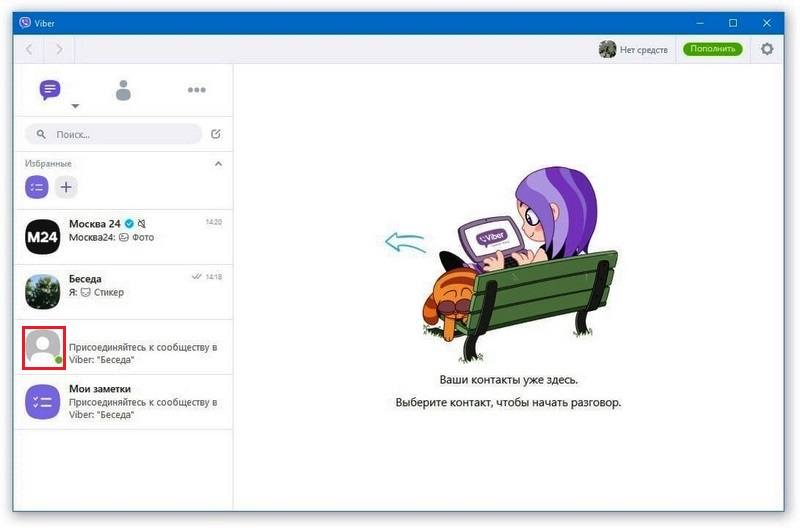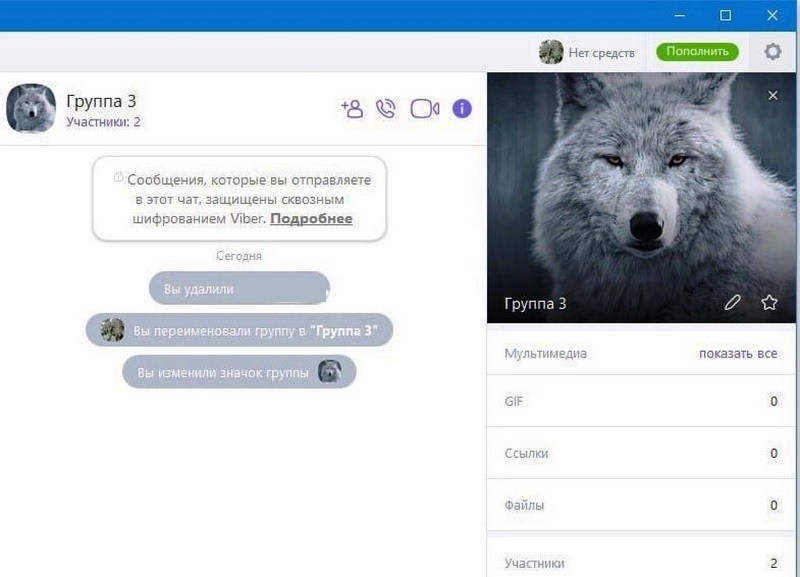Как просто создать группу в Вайбере
Мессенджер Viber создан для того, чтобы можно было общаться, обмениваться друг с другом фотографиями, аудио сообщениями, созваниваться по аудио или видео-звонкам. Но основной функцией является всё же общение между двумя и более людьми.
Специально для этого были добавлены функции создания групп и сообществ, в которые можно добавить сразу от трёх человек до нескольких сотен. Это удобно тем, что можно собрать всех друзей или коллег, с которыми нужно обсудить какой-либо вопрос или просто пообщаться, когда нет времени встретиться.
Есть два вида групп в Вайбере, каждая из которых создаётся для разных целей:
- Групповой чат (Группа) — чат, создающийся для общения и обсуждения различный тем. Примерами таких групп являются чаты между одноклассниками, студентами одного курса, родителями и учителями, коллегами по работе или друзьями. Количество участников здесь ограничено до 250 человек.
- Сообщество — группа, имеющая неограниченное число пользователей. В сообществе есть администраторы и модераторы, которые могут создавать посты, удалять сообщения, запрещать или разрешать отправку сообщений, банить участников за несоблюдение правил поведения. Примерами в данном случае служат новостные блоги, сообщества по интересам, а также обсуждения различных тем, для которых такой тип группы и создаётся.
Создать группу в Viber можно на всех современных устройствах, которые поддерживают приложение, т.е. смартфоны всех операционных систем, будь то iOS или Android, планшеты, а также компьютеры и ноутбуки. Мы рассмотрим как: создать группу в Вайбере на Айфоне, Андроиде и компьютере; добавить и удалить участников; поменять название; стать администратором и так далее пошагово, чтобы больше не осталось никаких вопросов по данной теме.
Как создать чат на смартфоне
Как и говорилось выше, создать групповой чат можно на всех телефонах, которые только поддерживают приложение Viber. Сначала разберём способ создания группового чата и сообщества на примере iPhone.
iPhone
Сначала разберем, как создать группу. Для этого нужно выполнить несколько простых действий:
- Открываем приложение Viber и кликаем на значок «Создать чат» в правом верхнем углу экрана.
- Выбираем пункт «Создать группу».
- В окне «Добавить участников» выбираем людей, с которыми нужно создать чат.
- После того, как были добавлены все участники, нажимаем .
Следующий этап это оформление. Нужно выбрать фото и название своей группы.
- Что бы можно было выбрать фотографию, кликаем на пустую иконку перед названием группы.
- Нажимаем на вкладку «Галерея».
- Выбирает фотографию или картинку, которую хотим видеть в качестве значка чата.
- Выбираем масштаб и область, которая будет видна, и кликаем в правом нижнем углу экрана.
- Придумываем название и кликаем по строке «Введите название».
- Вписываем имя группы и нажимаем на фиолетовую кнопку .
- Ждём пару секунд.
Как изменять название и фото
При необходимости, можно в любой момент изменить название чата или поменять главную фотографию. Это сделать можно также парой простых движений.
- Открываем чат группы и кликаем на её название вверху экрана.
- Нажимаем на карандаш в правом верхнем углу экрана напротив названия.
- Если нужно изменить фото, то кликаем на значок фотоаппарата в углу фотографии, и выбираем любое другое изображение из галереи.
- Для изменения названия кликаем на старое название и вводим вместо него новое, а далее тапаем по кнопке .
Как добавить нового участника
Для добавления участника, переходим в настройки по названию группы, как в первом действии выше, и выполняем следующее:
- Нажимаем на плюсик «Добавить…» внизу экрана.
- Выбираем контакт, которого хотим добавить.
- Тапаем на вверху экрана.
Как удалить участника
Также можно и убрать участника из группы. Первое действие такое же, как и в остальных случаях.
- Пролистываем вниз до списка участников и кликаем по контакту, который хотим удалить из списка.
- В списке жмём .
- Далее кликаем .
Как сделать админом другого человека
Если вы создаёте группу, например, вдвоём с другом, то после создания, нужно обеспечить ему доступ к настройкам. Сначала следует добавить друга в группу, а после перейти к списку участников.
- Нажимаем на кнопку .
- Выбираем контакт, которого хотим сделать администратором.
- Кликаем .
- Теперь будет видно, что в группе два администратора.
Как удалить группу
Когда чат больше не нужен, и в нём нет информации, которую нужно сохранить, то лучшим вариантом будет его удаление. Для этого переходим в настройки, как и в других случаях, а далее выполняем два простых действия.
- Листаем в самый конец страницу настроек и кликаем на кнопку .
- Далее нам предлагают просто выключить звук, чтобы не приходили уведомления о сообщениях, и пункт . Нажимаем второй вариант, если всё нас устраивает.
Сообщество
В Viber также можно создать сообщество на 50 участников. Для этого нужно войти в приложение и открыть создание чата.
- Выбираем второй вариант «Создать сообщество».
- Ознакомливаемся с возможностями данной функции и кликаем .
- Придумываем имя и выбираем фотографию, также можно добавить описание.
- После оформления жмём на .
- В новом окне выбираем контакты, которые хотим пригласить.
- Нажимаем .
- После всех этих действий ждём пару секунд, и можно приступить к основным настройкам.
Android
На смартфонах с ОС Android, создание групп и сообществ, отличается только интерфейсом приложения. Изменения незначительные и разобраться можно довольно быстро. Сейчас разберём подробнее, как создать группу в Вайбер на телефоне Андроид.
- Запускаем приложение и нажимаем на круглую фиолетовую кнопку в правом нижнем углу экрана.
- Кликаем на первый вариант, то есть «Новая группа».
- Добавляем участников, с которыми нужно создать чат.
- Кликаем на галочку снизу в правом углу.
- Далее нужно загрузить изображение для значка чата. Кликаем на иконку с фотоаппаратом.
- Выбираем внизу экрана «Галерея».
- Находим картинку, которую хотим установить и нажимаем на неё.
- Выбираем область, которая будет видна в чате и тапаем .
- Под фотографией вписываем название группы, потом кликаем .
Для изменения фотографии, названия и других настроек, нужно перейти в дополнительное окно:
- Нажимаем на три точки в правом верхнем углу экрана.
- Выбираем пункт «Информация».
- Кликаем на карандаш в верхнем углу, чтобы перейти к настройкам изображения и названия.
- Вводим новое имя в строку или изменяем картинку, а после тапаем на галочку внизу экрана.
- Остальные настройки можно изменить аналогичным образом, как и в примерах выше, а также, при необходимости, удалить сообщество или участников.
Как создать чат на компьютере
Для создания группового чата с компьютера, в первую очередь, необходимо скачать с официального сайта Viber версию приложения для Windows системы. Единственным отличием компьютерной версии мессенджера от версии на смартфонах, является отсутствие возможности создать сообщество. Но, чтобы сделать групповой чат, необходимо выполнить несколько несложных действий.
- Выбираем диалог из списка контактов слева.
- Верху окна кликаем на вопросительный знак, и находим в списке справа вкладку «Участники».
- Выбираем остальных пользователей, которые будут состоять в сообществе.
- Клацаем по кнопке .
Удалить участника
Чтобы удалить участника из беседы, также необходимо перейти в настройки, как и в действии выше, а после выполнить следующее:
- Снова нажимаем на вкладку «Участники».
- Выбираем контакт, который хотим удалить, и нажимаем на крестик.
- Клацаем на кнопку .
Добавить админа
- Открываем «Участники», и напротив раздела «Администраторы», нажимаем .
- Выбираем участника и жмем на .
- Теперь администраторов в сообществе два.
Замена фото и названия
- Кликаем на карандашик рядом с названием.
- Вписываем новое и нажимаем на галочку рядом.
- Таким же образом меняем изображение.
Удаление
Чтобы удалить группу, нужно зайти в нее.
- Пролистываем страничку в самый низ, и нажимаем на кнопку , которая прописана красным шрифтом.
- Нажимаем снова , тогда сообщество удалится полностью и исчезнет из списка чатов.